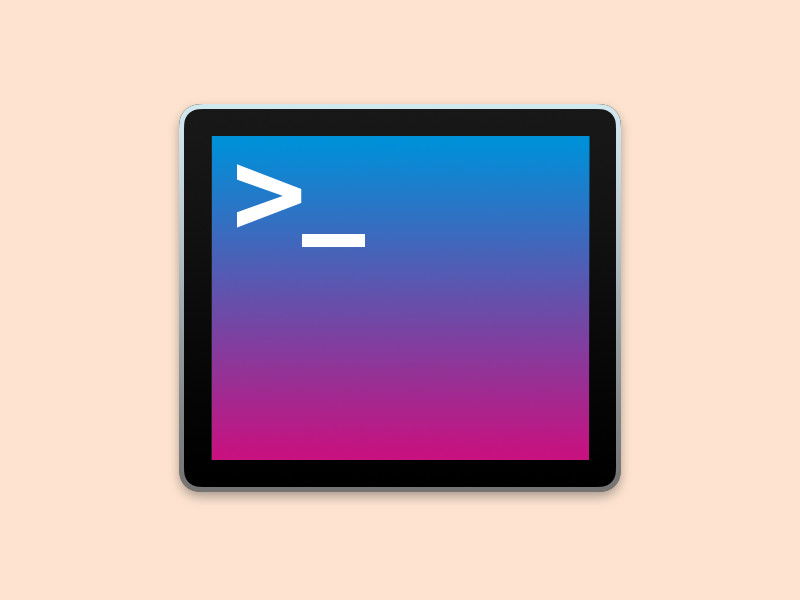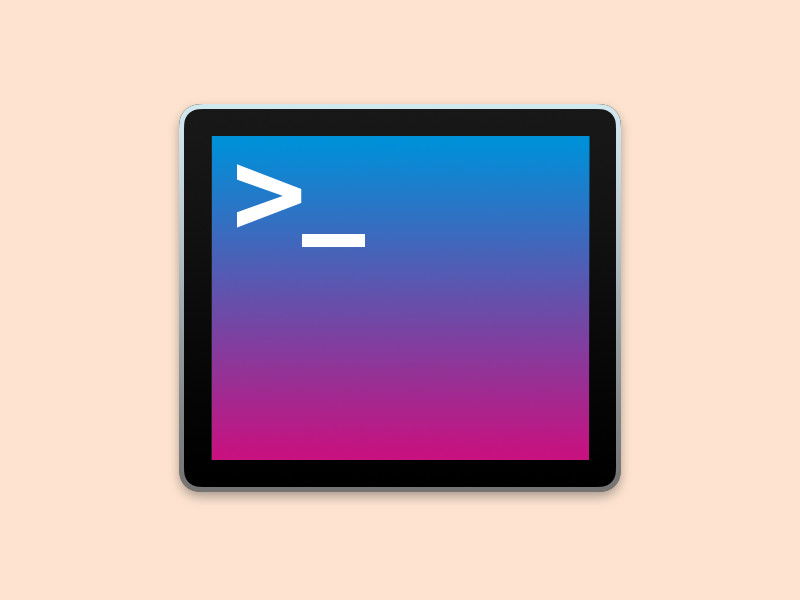
25.10.2018 | Tipps
Befehle, die im Text-Modus, etwa ins Terminal, eingegeben werden, beziehen sich auf den aktuellen Ordner. Welches Verzeichnis aktiv sein soll, sollte vorher eingestellt werden. Bei Bedarf lassen sich der aktuelle Ordner und der Name des angemeldeten Benutzers jederzeit abfragen.
21.10.2012 | Linux
Manche Linux-Kommandozeilen zeigen vor der Schreibmarke den Namen des jeweils eingeloggten Benutzers an. Bei Ihrem Terminal klappt das nicht? Wenn Sie dennoch wissen wollen (oder müssen), welchen Nutzernamen Sie zum Einloggen verwendet haben, hilft ein einfacher Befehl.
28.07.2009 | Tipps
Eigentlich ist die Benutzerverwaltung von Windows zentrale Anlaufstelle für alle Daten und Einstellungen der Benutzer. Gut für Administratoren: Wer noch mehr über Benutzerkonten wissen möchte, kann mit dem Kommandozeilenbefehl „whoami“ weitere Geheimnisse entlocken.